Maison >Tutoriel système >Série Windows >Guide pour redimensionner la fenêtre d'aperçu de la barre des tâches dans Win7
Guide pour redimensionner la fenêtre d'aperçu de la barre des tâches dans Win7
- 王林avant
- 2023-12-27 12:59:311083parcourir
La fenêtre d'aperçu de la barre des tâches du système Win7 peut nous permettre de visualiser le contenu général de chaque tâche de la barre des tâches, ce qui peut grandement améliorer notre efficacité de travail. Cependant, de nombreux utilisateurs estiment que la taille de cette fenêtre d'aperçu ne leur convient pas, c'est pourquoi Win7. fenêtre d'aperçu de la barre des tâches système Comment ajuster la taille ?
Comment ajuster la taille de la fenêtre d'aperçu de la barre des tâches dans Win7
1. Appuyez sur la touche de raccourci "win+r" pour ouvrir la fenêtre d'exécution, entrez la commande regedit et appuyez sur Entrée pour confirmer et ouvrir l'éditeur de registre.
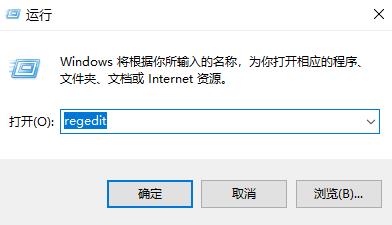
3. Ouvrez dans l'ordre :
HKEY→CURRENT→USER→Software→Microsoft→Windows→CurrentVersion→Explorer→Taskband.
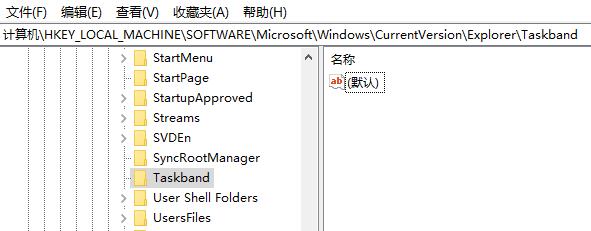
4. Taskband, sélectionnez Nouveau → Valeur DWORD (32 bits) (D).
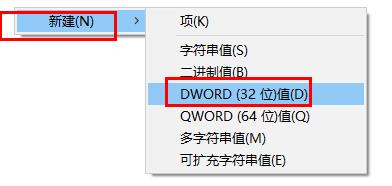
5. Cliquez avec le bouton droit sur le nouvel élément, cliquez sur Renommer et nommez-le MinThumbSizeP.
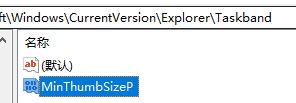
6. Double-cliquez pour ouvrir l'élément, sélectionnez décimal, la valeur à gauche est la taille de la fenêtre, modifiez-la à la taille que vous aimez, cliquez sur OK et redémarrez l'ordinateur.
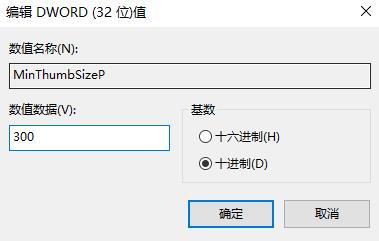
Ce qui précède est le contenu détaillé de. pour plus d'informations, suivez d'autres articles connexes sur le site Web de PHP en chinois!
Articles Liés
Voir plus- La barre des tâches Win10 ne répond pas
- Comment résoudre le problème selon lequel la barre des tâches sous le bureau devient verticale ?
- Comment masquer la barre des tâches dans Win10
- Que dois-je faire si la barre des tâches en bas de mon ordinateur ne clique pas ?
- Comment centrer la barre des tâches Win10 Tutoriel de configuration du centre de la barre des tâches Win10

